如今依旧有很多用户工作时会选择win7系统来操作,也能够保证电脑中程序的正常兼容运行,不过近日有用户的win7电脑在插入u盘工具传输文件时,u盘插入电脑之后却总是识别不出来,对
如今依旧有很多用户工作时会选择win7系统来操作,也能够保证电脑中程序的正常兼容运行,不过近日有用户的win7电脑在插入u盘工具传输文件时,u盘插入电脑之后却总是识别不出来,对此win7 u盘不识别怎么办呢?其实方法很简单,接下来小编就给大家带来的win7电脑识别不出u盘解决方法。
1、右键点击计算机,选择管理。
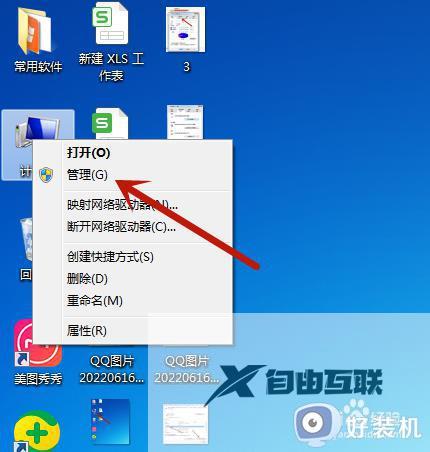
2、进入计算机管理页面后选择设备管理器。
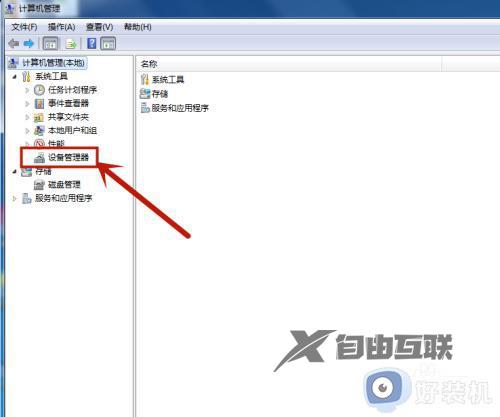
3、然后找到通用串行总线控制器。
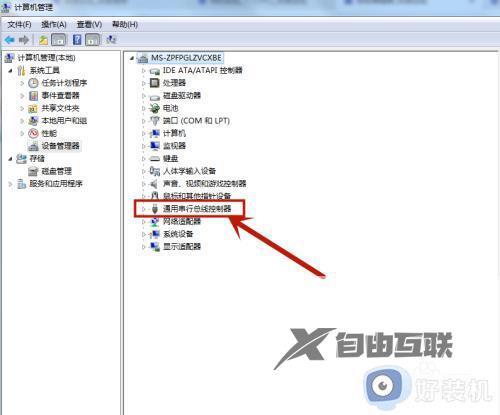
4、然后右键英特尔USB3.0根集线器,选择禁用。
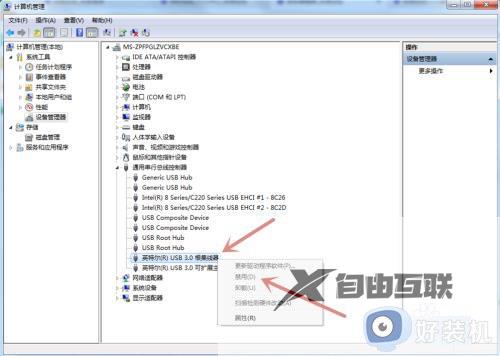
5、最后再选择启用即可。
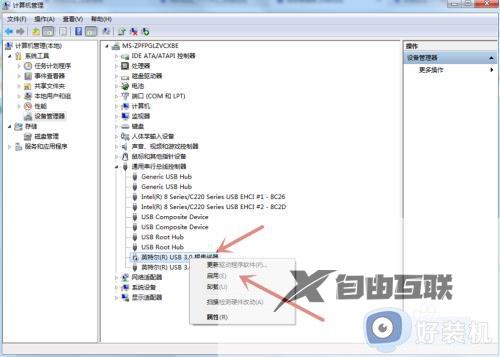
上述就是小编告诉大家的win7电脑识别不出u盘解决方法全部内容了,有出现这种现象的小伙伴不妨根据小编的方法来解决吧,希望能够对大家有所帮助。
【出处:响水网页制作公司 http://www.1234xp.com/xiangshui.html 复制请保留原URL】